CAD的实体编辑之拉伸面
对于一些三维图形的操作,新手学起来没有二维的那么好上手,下面我们就来分享一下三维图形的实体编辑中拉伸面的具体操作步骤。
1. 首先我们打开中望CAD软件之后,把视图切换为三维视图,这里我们设置为东南等轴测模式;接着点击软件上方的【绘图】,鼠标移到【实体】位置,绘制一个大小适中的长方体,如下图。
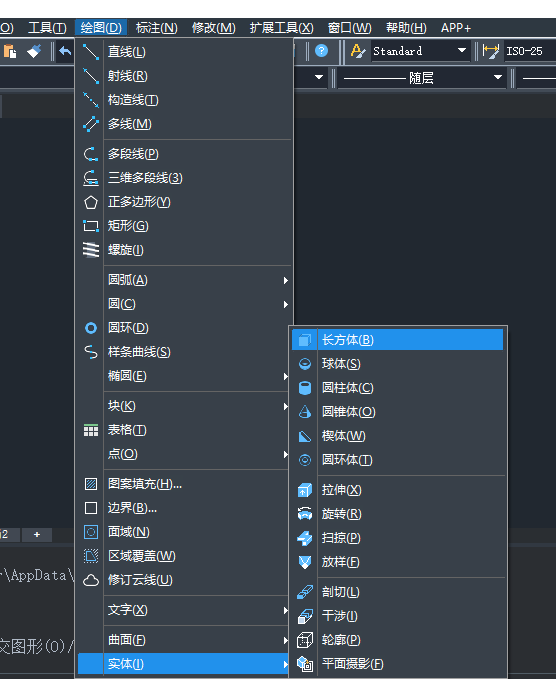
2. 绘制完长方体之后,启用实体编辑的拉伸面功能,点击软件上方的【修改】,鼠标移到里面的【实体编辑】位置,点击【拉伸面】。
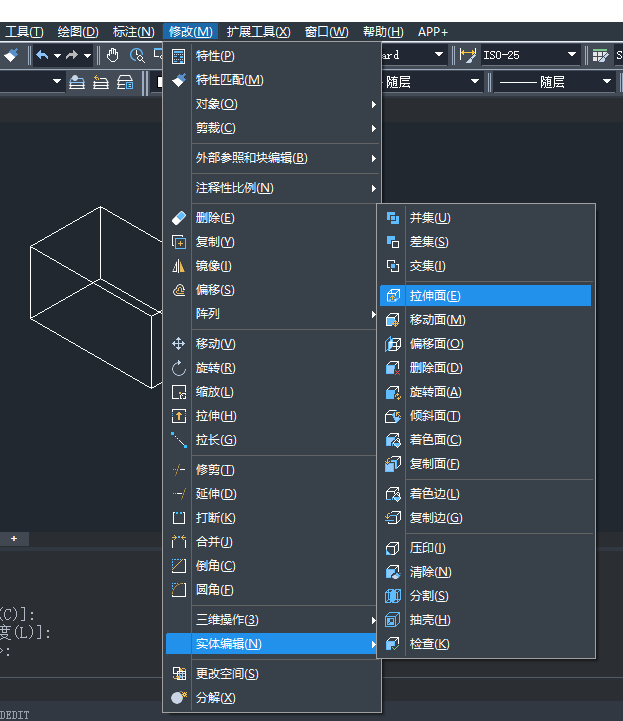
3. 启用拉伸面命令之后,就选择拉伸的面,点击想要面的一条线,这时候就会选择了这条线相邻的两个面,如下图:
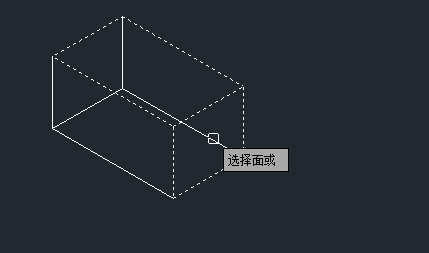
4. 因为这里我们只要选择一个面,所以要把另外一个面删掉,在命令区输入:R,回车,接着点击那个要删掉的面,那个选中的面就被删掉了,如下图所示:
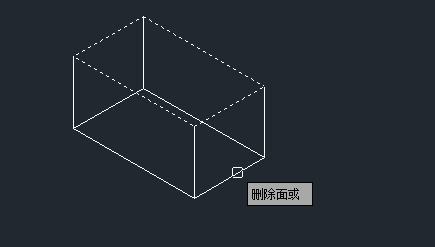
5. 如果不继续选中其他面或是删除面的话,我们就按回车键,执行下一步。
6. 在命令区输入我们要的拉伸面的高度和角度,这里我们分别输入40和30,如下图所示:

7. 输入数值并回车后,系统就帮我们把面给拉伸好了,如下图所示就是拉伸后的效果:
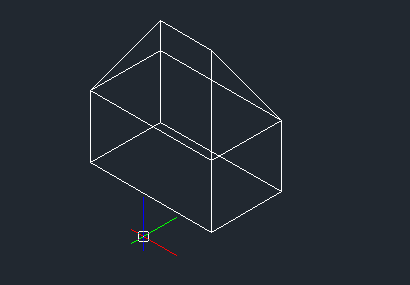
8. 如果不执行下一步操作就输入:X,回车,退出实体编辑即可。
以上就是CAD实体编辑中拉伸面的详细操作步骤了,如果看清楚了就跟着步骤操作一遍试试看吧。
推荐阅读:CAD
推荐阅读:CAD制图
·中望软件荣获“2023中国版权影响力企业”奖项2023-11-23
·“中望CAD+智慧途思PRtools”解决方案,助力工艺工程师高效设计2023-11-21
·助力四川新型工业化发展:中望举办高峰论坛,探讨自主工软与数智设计2023-11-10
· “真自主”才敢说“更硬核”,中望自主3D内核助力企业数字化发展2023-11-01
·中望联合构力科技打造“中望CAD+PKPM审查软件”解决方案,推进审图流程全国产化2023-10-25
·中望软件全资收购英国商业流体仿真软件PHOENICS 持续完善多学科多物理场仿真解决方案2023-10-08
·人才培养 笃行不怠 | 国家工业软件行业产教融合共同体第一次理事会工作会议成功举办2023-10-09
·中望软件联合新硕科技打造全国产五金模具设计系统,助力模具企业降本增效2023-09-07
·玩趣3D:如何应用中望3D,快速设计基站天线传动螺杆?2022-02-10
·趣玩3D:使用中望3D设计车顶帐篷,为户外休闲增添新装备2021-11-25
·现代与历史的碰撞:阿根廷学生应用中望3D,技术重现达·芬奇“飞碟”坦克原型2021-09-26
·我的珠宝人生:西班牙设计师用中望3D设计华美珠宝2021-09-26
·9个小妙招,切换至中望CAD竟可以如此顺畅快速 2021-09-06
·原来插头是这样设计的,看完你学会了吗?2021-09-06
·玩趣3D:如何使用中望3D设计光学反光碗2021-09-01
·玩趣3D:如何巧用中望3D 2022新功能,设计专属相机?2021-08-10
·CAD如何将直角矩形变成圆角矩形2021-01-20
·在CAD中快速查找和替换文字2021-10-11
·CAD怎么控制鸟瞰视图?2017-08-15
·如何使CAD尺寸不随图形变化而变化?2022-06-29
·CAD标注怎么调整精度2018-12-28
·CAD图纸显示乱码时如何解决2020-08-28
·CAD如何绘制间歇轮?2022-09-01
·CAD能进行打印预览但打印不出来的原因分析2017-12-08
微信
咨询
客服
Top

中望软件技术